word打字自动跳到下一行的解决教程
2023-09-05 08:38:51作者:极光下载站
word软件是许多用户很喜欢使用的一款文档编辑软件,为用户带来了许多强大且实用的功能,让用户可以将文档简单轻松的整理出来,因此word软件深受用户的喜爱,并且为用户带来了不错的体验,当用户在编辑文档文件时,会发现在输入文字时,未满一行就自动跳到下一行的情况,这种情况用户应该怎么来解决呢,其实操作的过程是很简单的,用户直接在编辑页面上方查看标尺是否被移动,将其中的游标恢复到原来的位置上即可解决问题,那么详细的操作过程是怎样的呢,接下来就让小编来向大家分享一下word打字自动跳到下一行的解决方法吧,希望用户在看了小编的教程后,能够从中获取到有用的经验。
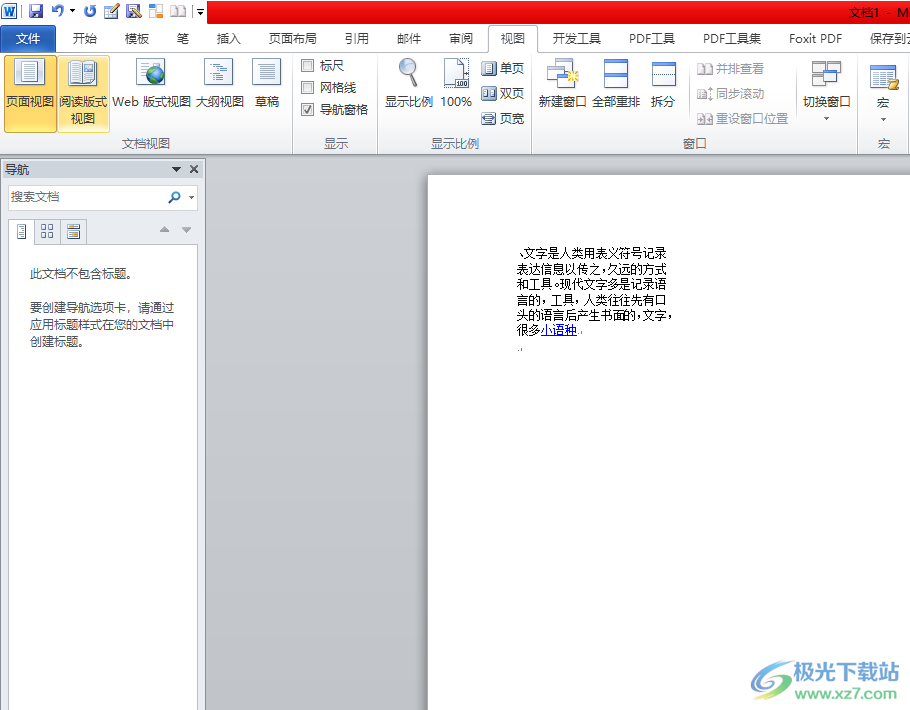
方法步骤
1.用户在电脑桌面上打开word软件,并来到文档文件的编辑页面上来进行设置
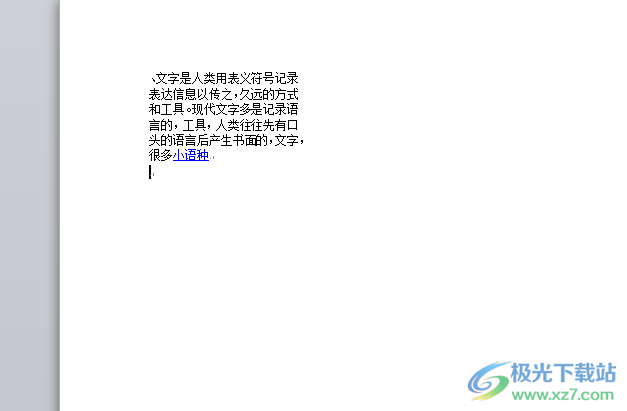
2.接着在页面上方的菜单栏中点击视图选项,将会显示出相关的功能选项,用户勾选其中的标尺选项
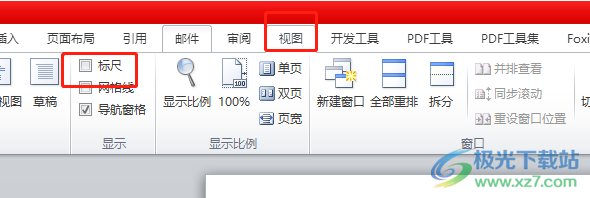
3.这时在页面上方可以看到显示出来的标尺,用户可以发现其中的游标位置发生了变化
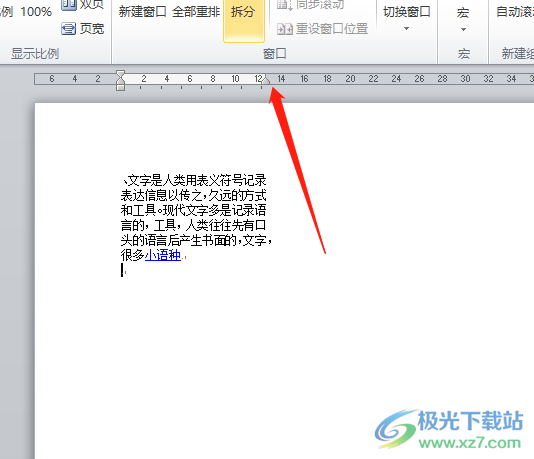
4.用户需要将游标向右移动,将其移动到原来正常的位置上,可以看到其中出现的虚线
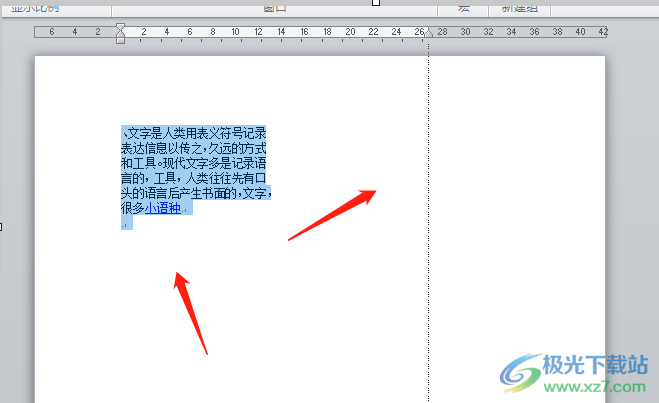
5.如图所示,用户在页面上可以看到文字恢复到了正常的排版状态, 不会再出现打字自动跳到下一行的情况
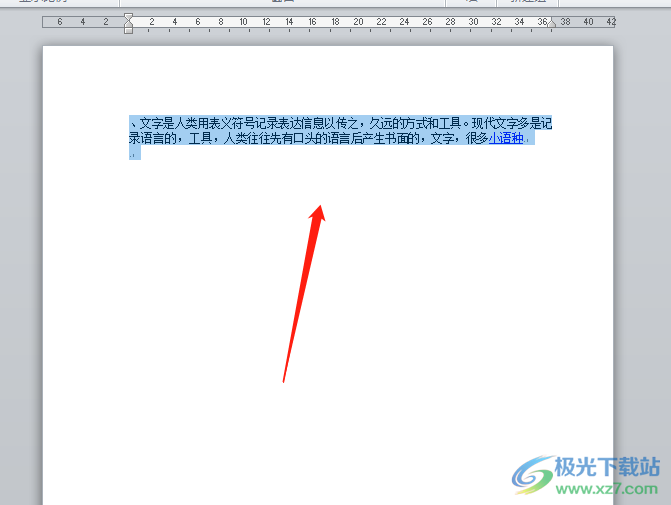
以上就是小编对用户提出问题整理出来的方法步骤,用户从中知道了大致的操作过程为点击视图——勾选标尺——移动游标到合适的位置上这几步,整个操作过程是很简单的,设置完成后,用户就不用担心打字会自动跳到下一行了,有需要的用户可以来试试看。
